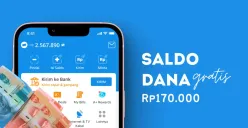POSKOTA.CO.ID - Mengalami masalah Wi-Fi tidak terdeteksi di HP Android? Simak 5 cara mudah dan praktis untuk mengatasinya. Mulai dari mengaktifkan mode pesawat hingga mereset pengaturan jaringan, semua solusinya ada di sini!
Untuk itu, simak panduan berikut untuk mengatasi masalah Wi-Fi yang tidak terdeteksi di perangkat Anda.
Masalah Wi-Fi yang tidak terdeteksi di HP Android sering kali membuat pengguna frustrasi, terutama jika semua perangkat lain bisa terhubung dengan normal.
Dengan cara-cara yang mudah dan efektif ini bisa Anda lakukan sendiri tanpa ribet sendiri.
Cara Mengatasi Wi-Fi Tidak Terdeteksi di HP Android
Untuk membantu Anda mengatasinya, berikut adalah langkah-langkah praktis yang bisa dicoba, dikutip dari akun Youtube Tutorind :
1. Aktifkan Mode Pesawat dan Restart HP
Langkah pertama yang bisa Anda lakukan adalah mengaktifkan mode pesawat di HP Android Anda. Caranya:
- Aktifkan mode pesawat untuk memutus semua jaringan.
- Setelah itu, restart HP Anda dengan menahan tombol daya dan memilih opsi "Mulai Ulang".
- Setelah menyala kembali, nonaktifkan mode pesawat dan cek apakah Wi-Fi sudah terdeteksi.
Cara ini membantu menyegarkan sistem HP Anda jika terjadi gangguan sementara.
2. Hapus Jaringan Wi-Fi Tersimpan
Jika cara pertama belum berhasil, hapus semua jaringan Wi-Fi yang sebelumnya tersimpan di perangkat Anda:
- Buka menu Pengaturan di HP Anda.
- Pilih Wi-Fi dan cari opsi Kelola Jaringan Tersimpan.
- Hapus semua jaringan tersimpan dengan memilih opsi Lupa Jaringan.
Setelah itu, coba kembali mencari jaringan Wi-Fi Anda. Cara ini efektif jika ada konflik pada data jaringan yang tersimpan.
3. Gunakan Aplikasi Wi-Fi Analyzer
Apabila jaringan Wi-Fi Anda masih tidak terdeteksi, coba gunakan aplikasi pihak ketiga seperti Wi-Fi Analyzer.
Aplikasi ini membantu mendeteksi jaringan Wi-Fi tersembunyi.
- Unduh aplikasi Wi-Fi Analyzer di Google Play Store.
- Jalankan aplikasi dan biarkan memindai jaringan di sekitar Anda.
- Jika jaringan Wi-Fi Anda terdeteksi, sambungkan melalui pengaturan aplikasi.
Tak hanya itu, aplikasi ini sangat membantu jika ada gangguan atau pengaturan tertentu yang menyebabkan Wi-Fi Anda tidak terlihat.
4. Reset Pengaturan Jaringan
Langkah berikutnya adalah mereset pengaturan jaringan di HP Anda:
- Buka menu Pengaturan dan cari opsi Setel Ulang Pengaturan Jaringan (nama menu bisa berbeda tergantung merek HP).
- Pilih Reset Jaringan Wi-Fi, Bluetooth, dan Data Seluler.
- Masukkan kode keamanan HP Anda untuk konfirmasi dan klik Setel Ulang.
- Setelah proses selesai, jaringan Wi-Fi Anda akan terdeteksi kembali.
5. Periksa Router atau Hubungi Penyedia Layanan
Jika semua cara di atas tidak berhasil, masalah mungkin ada pada router Anda atau penyedia layanan internet.
Pastikan router berfungsi normal dan coba restart perangkat tersebut. Jika tetap bermasalah, hubungi penyedia layanan untuk bantuan lebih lanjut.
Dengan mengikuti cara di atas, masalah Wi-Fi yang tidak terdeteksi di HP Android Anda seharusnya bisa teratasi. Selamat mencoba!
Dapatkan berita dan informasi menarik lainnya di Google News dan jangan lupa ikuti kanal WhatsApp Poskota agar tak ketinggalan update berita setiap hari.


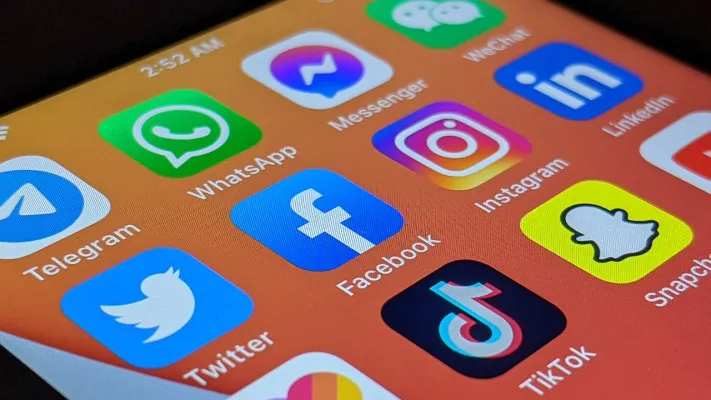


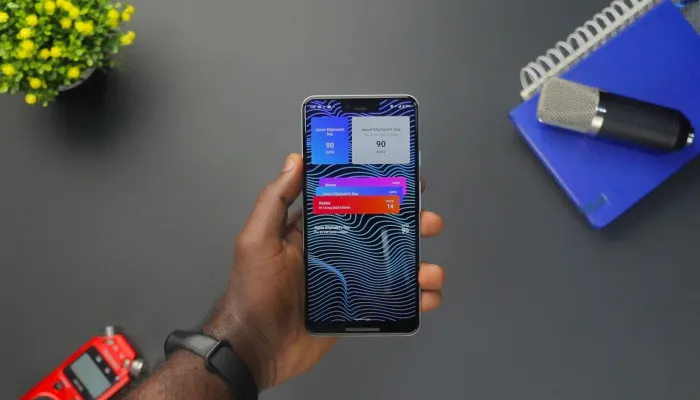
.jpeg)